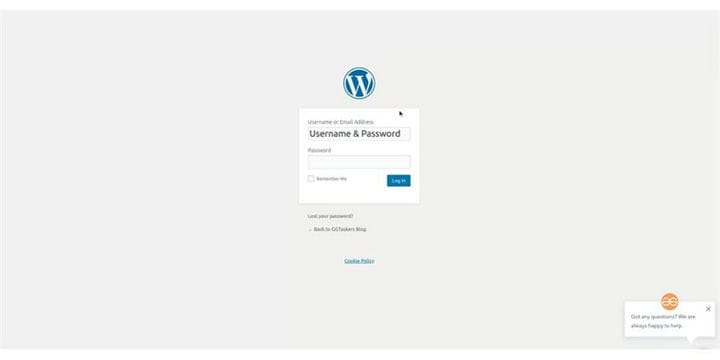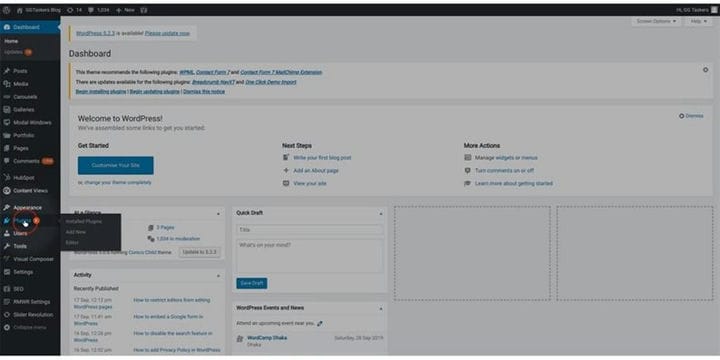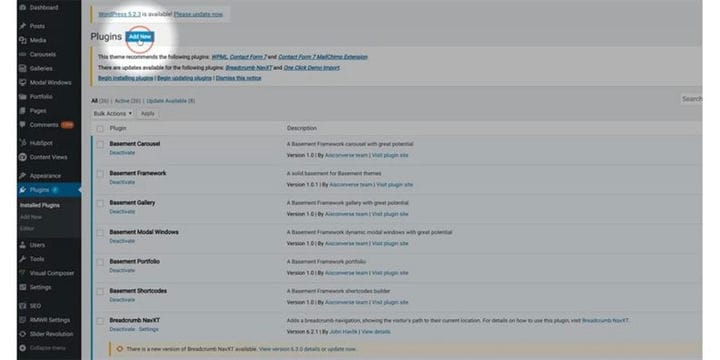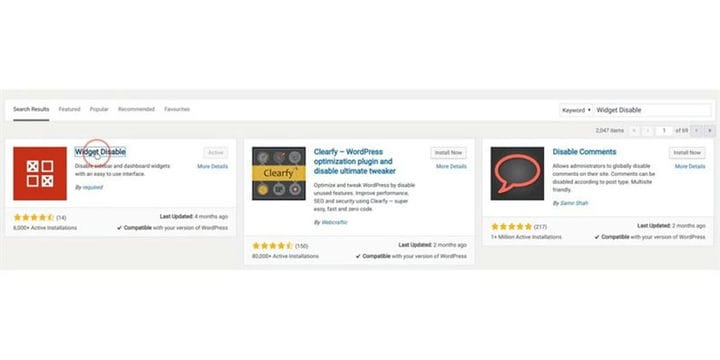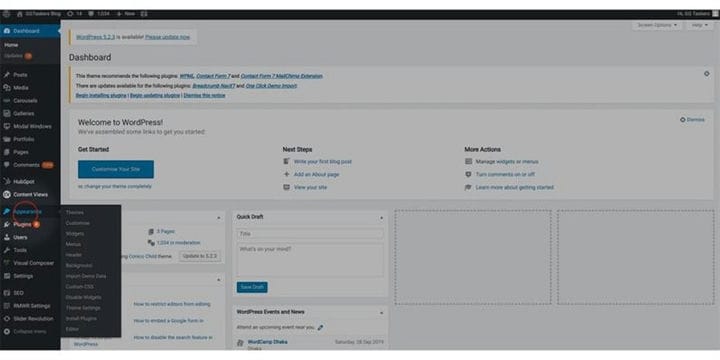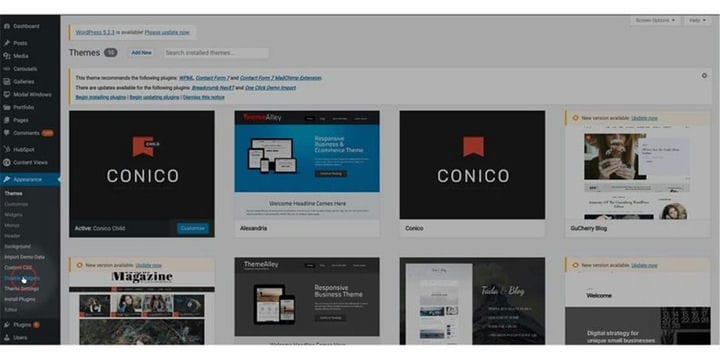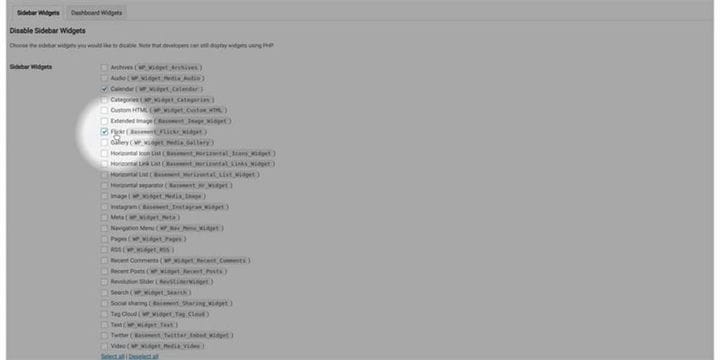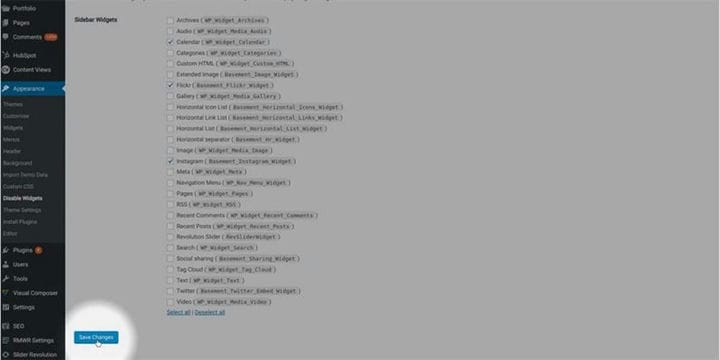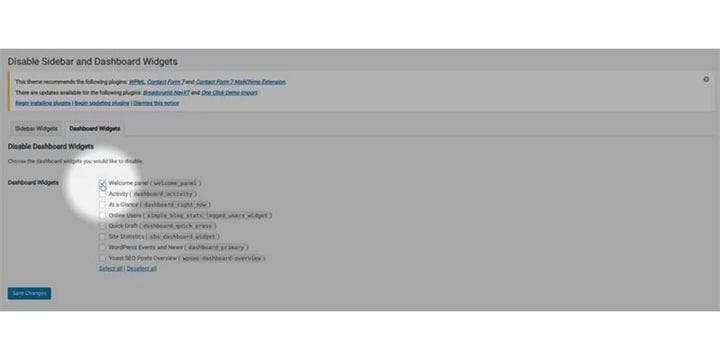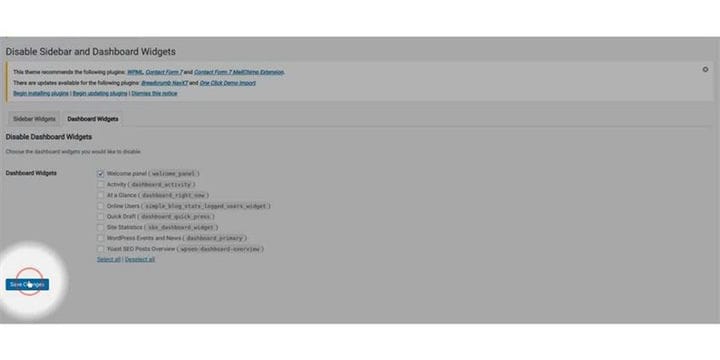Como desativar widgets indesejados no WordPress
Os widgets no WordPress adicionam mais funcionalidades e tornam o seu site WordPress mais amigável. Existem algumas áreas onde você pode adicionar widgets no tema WordPress. Adicionar mais widgets pode fazer com que seu site pareça desajeitado e, para não mencionar que pode tornar seu site mais lento. Neste blog, vou mostrar como você pode desabilitar widgets indesejados no WordPress.
Passo 1: Desativar widgets indesejados no WordPress tornará seu blog mais amigável e sem falar que aumentará o tempo de carregamento. Para desabilitar widgets indesejados no WordPress, primeiro você precisa ir para o back-end do seu site WordPress. Para acessar o back-end, você precisa adicionar / wp-admin após a URL do seu site. Este é o login universal para a página de todos os sites do WordPress.
Passo 2: Depois de fazer o login, você só precisa ter certeza de uma coisa importante que você deve fazer o login com o seu ID de administrador. Como iremos desativar widgets indesejados em seu site WordPress com um plugin, é obrigatório que você faça o login com suas credenciais de administrador. Apenas os administradores têm acesso para adicionar ou remover qualquer nova funcionalidade. Existem também funções de usuários diferentes em vez do ID de administrador, portanto, você precisa efetuar login com qualquer ID de usuário que tenha acesso administrativo.
Etapa 3: Primeiro você precisa adicionar um novo plugin. Para fazer isso, você precisa clicar na guia do plugin do seu painel. Esta guia contém todas as informações sobre os plug-ins que você instalou no seu site WordPress. Então clique na aba do plugin.
Passo 4: Ao clicar na aba do plugin, uma nova janela se abrirá e lá no topo você encontrará um botão chamado Adicionar Novo. Clique neste botão para adicionar um novo plugin ao seu site WordPress.
Etapa 5: Você será levado a uma nova janela, onde encontrará alguns plug-ins em destaque. No lado direito do meio da tela, você encontrará uma opção de pesquisa. Digite ‘Desativar Widget’ na barra de pesquisa e instale o plugin mostrado e ative.
Etapa 6: Em seu painel, você encontrará uma guia chamada Aparência. Esta aba contém todas as informações sobre o tema do seu site.
Etapa 7: Ao clicar na guia Aparência, você será levado aos temas. Mais algumas guias serão abertas abaixo da guia de configurações. Ao ativar o plug-in, uma nova subguia aparecerá. O nome da subguia é ‘Desativar widget’.
Etapa 8: A nova janela mostrará todos os widgets da barra lateral em seu site WordPress, basta selecionar o widget que deseja desativar. Tenha muito cuidado, pois você não deseja desativar nenhum widget importante.
Etapa 9: Assim que terminar de escolher os widgets, basta clicar em Salvar alterações. Isso desativará os widgets selecionados na barra lateral.
Etapa 10: Agora você precisa clicar nos widgets do painel se quiser desabilitar os widgets do seu painel.
Etapa 11: Novamente, a nova janela mostrará todos os widgets do painel do seu site WordPress, basta selecionar o widget que deseja desativar.
Etapa 12: Depois de escolher os widgets, basta clicar em Salvar alterações. Isso desativará os widgets selecionados do painel.
Os widgets são uma parte importante do seu site quando usados de forma eficaz. Muito de qualquer é ruim, então sempre certifique-se de desabilitar os widgets não utilizados.